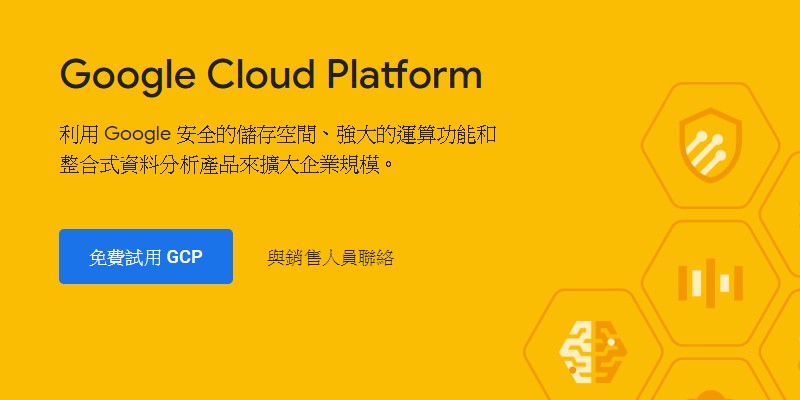 最近處理客戶需求得使用 WP 作業一段時間,想到「Google Cloud Platform 雲端平台」(以下簡稱 GCP) 提供了一年免費測試的服務,剛好可以來研究看看。
最近處理客戶需求得使用 WP 作業一段時間,想到「Google Cloud Platform 雲端平台」(以下簡稱 GCP) 提供了一年免費測試的服務,剛好可以來研究看看。而且如果測試網站流量不大,那麼 GCP 還有「一律免費」方案,符合條件時也是有可能架設的 WP 網站一直都不用收費。
一、各種架站方式比較
基本上 GCP 提供使用者第一年 USD 300 (平均一個月 USD 25)的測試額度,沒意外一定是用不完,但根據不同的架站方式,第二年開始可能就會產生費用了。
1. GCP + Bitnami
一般來說架設 WP 網站是非常麻煩的,需要搞懂後端環境、資料庫架構、運作原理等等。不過就像以前有「一鍵安裝 Windows 系統」這樣的封裝包,現在有個服務「BitNami」,專門整合各種開源軟件、開發框架等,也包含了 WP。
GCP 提供了 BitNami 的快速架設 WP 方案,滑鼠點幾下就能在幾分鐘內自動架好 WP,非常方便也不需瞭解背後運行的原理,可以說是前端使用者的福音。
而這個方式架站的缺點是,GCP 不提供完整的 FTP 權限(不能直接存取 WP 目錄),也許是為了安全性考量(不能存取就比較不會被駭),但必須說真的不太方便。
2. 從 Bitnami 官網安裝
還好在 GCP 使用 Bitnami 的方案架設 WP,不一定要從 GCP 官網來進行,若是改從 Bitnami 官網安裝,Bitnami 會另外提供一些好用的工具,並且提供權限更高的金鑰,可以使用 FTP 直接存取 WP 目錄,從而解決第一種方式的不便。
3. 完全免費方案
前兩種方式都是使用 Bitnami 的快速架站服務,節省了大量時間,那麼第二年起自然就要付費,至少每個月 USD 5。
想要真的在 GCP 上完全免費,只好花自己的時間來換取,同時最好相關的知識都瞭解,然後安裝免費的 SSL、處理 FTP 金鑰等瑣事全部自己來,這是沒辦法的事。
二、Bitnami 官網 + HTTPS + FTP
首先說明麻煩最少的流程,從 Bitnami 官網安裝 WP 的優點:
- 會定期自動幫 SSL 憑證續約,確保 HTTPS 不會開天窗
- 提供 FTP 較高權限金鑰,能直接存取 WP 根目錄
詳細的操作流程,可直接參考這篇進行即可:
這個流程除了需要啟用 GCP,也要另外在 Bitnami 註冊一個帳號,再連結 GCP 帳號。整個流程步驟比較多,也可能比較複雜,若是新手可先嘗試「四、從 GCP 安裝 Bitnami」的流程,成功的話再回頭來挑戰這個方案。
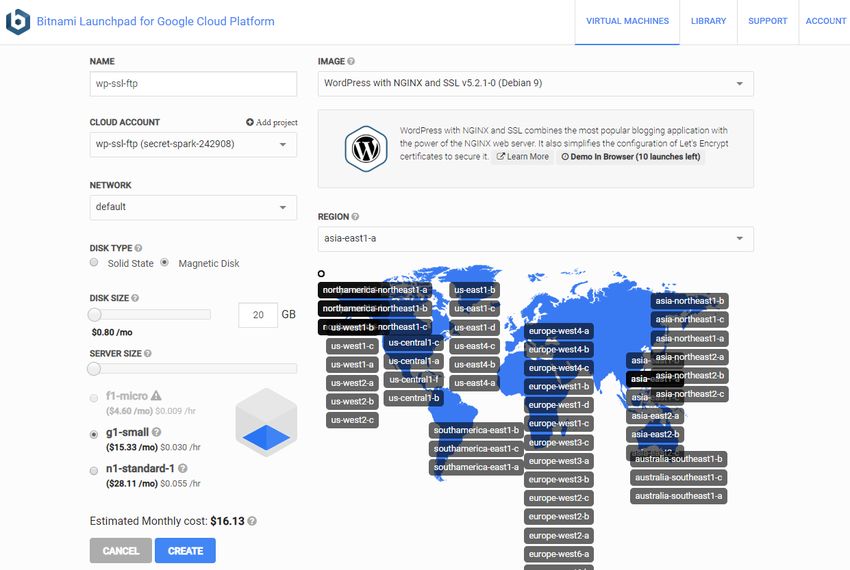
需要注意的是,方便必需付出昂貴的代價。請見上圖,Bitnami 官網不允許選擇最便宜的 CPU「f1-micro」方案(每月 USD 4.6),最少要選擇「g1-small」(每月 USD15.33),價格差了 3 倍。
三、完全免費架設 WP
如果有預算考量,連第二年後也不想花錢,那麼就無法使用任何 Bitnami 方案,得自己搞定:
- 所有後端環境
- 免費 SSL 憑證申請,自行處理憑證延期
- FTP 環境設定,很可能無法擁有完整金鑰權限,操作 FTP 軟體時會很麻煩
以下提供幾種自行架設 WP 的方式:
- 如果是 hardcore 使用者,可參考「手把手教你用 Google Cloud Platform 安裝免費且快速的 WordPress 網站」以及相關系列文章,逐一用 GCP 把 LAMP 環境、資料庫等等建構起來
- GCP 也有提供最簡單的 WP 架站懶人方案,可參考這篇「使用 Google Cloud Platform 免費版 $0 成本建立網站」,從 GCP 選單中的「Marketplace」可找到一個最陽春的 WordPress 方案來安裝。
- 接著參考「Google Cloud Platform雲端主機!SFTP金鑰產生與連線設定教學(FileZilla)」來搞定 FTP 金鑰及連線
- 還要申請 SSL 憑證,可參考「SSL 安全憑證產生器外掛程式 WP Encrypt」在後台安裝這個外掛,讓網站啟用 HTTPS 連線
四、從 GCP 安裝 Bitnami
如果 WP 網站不是長期使用,也許不一定常常需要 FTP,那麼可以考慮從 CGP 安裝 Bitnami 就好。
安裝流程可參考這篇「透過bitnami在Google cloud platform上架設自動更新憑證的wordpress」,這個方案會幫我們申請免費 SSL 以及自動延展憑證。
如果覺得這篇的說明比較簡略,同時可參考「使用 Google Cloud Platform 雲端主機免費版架設 WordPress 教學」補上某些較詳細的步驟。

可參考上圖,跟前面「二、Bitnami 官網 + HTTPS + FTP」選擇一模一樣的方案,但從 GCP 安裝可以選擇最便宜的 CPU,一個月只要 USD 5 左右,剩 1/3 的價格。
五、其他問題
補充一些相關細節:
1. HTTPS
申請完 SSL 憑證後,不代表網頁會自動跳轉為 HTTPS 網址,所以需要參考「在 WordPress 設定 HTTPS,強制使用 SSL 安全加密協定教學」進行設定,若訪客進入 HTTP 頁面時可轉到 HTTPS 網址。
2. FTP 替代方案
實際上本篇的三種架站方式,只有「二、Bitnami 官網 + HTTPS + FTP」可以順暢的使用 FTP。
當使用另外兩種方案時,例如抓了某外掛的檔案,想要從 FTP 上傳到 WP 外掛的路徑,就會知道痛苦了,因為 GCP 不提供 FTP 存取 WP 所有目錄的權限。
我找到的解決方式為,在 WP 後台安裝「File Manager」這個外掛。
雖然可能沒有跟 FTP 一樣方便,但這個外掛的介面就跟檔案總管差不多,要刪除檔案、目錄,或是上傳檔案、目錄,都有很方便的介面,還不需要管 FTP 那些金鑰、權限等問題,也算是不錯的替代方案了。
更多 WordPress 相關文章: